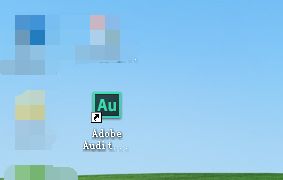Adobe Audition CS6左右声道怎么静音
时间:2025-09-08 | 作者: | 阅读:0可能有很多的用户想明白Adobe Audition CS6左右声道怎么静音,下面让心愿游戏的小编为您解答这个问题吧,希望能帮助到你。
Adobe Audition CS6左右声道怎么静音
第一步:打开Adobe Audition CS6软件(如图所示)。
第二步:点击文件夹按钮找到要处理的音乐素材(如图所示)。
第三步:得到的波形(如图所示)。
第四步:点击右边的大写字母 L 或者 R 可以看到有一个波形变暗了,此刻点击播放即可看到听到只有一边声道的效果(如图所示)。
最后:上面就是心愿游戏的小编为您收集的Adobe Audition CS6左右声道怎么静音,希望帮到小伙伴们,更多相关的文章请收藏本站。
来源:https://soft.3dmgame.com/gl/1368.html
免责声明:文中图文均来自网络,如有侵权请联系删除,心愿游戏发布此文仅为传递信息,不代表心愿游戏认同其观点或证实其描述。
相关文章
更多-

- Audition如何导出MP3格式音频
- 时间:2025-12-17
-
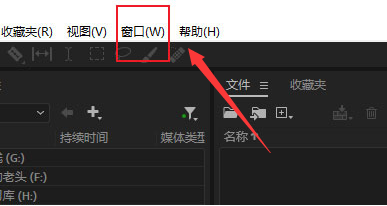
- Audition恢复初始界面的方法
- 时间:2025-12-15
-
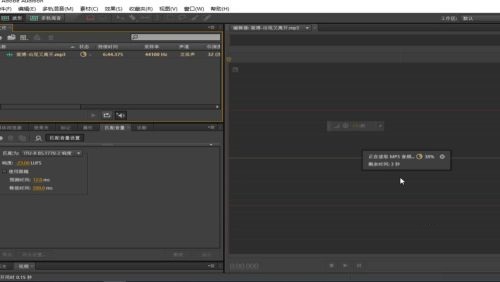
- Adobe Audition cs6如何强制限制音频振幅
- 时间:2025-09-10
-
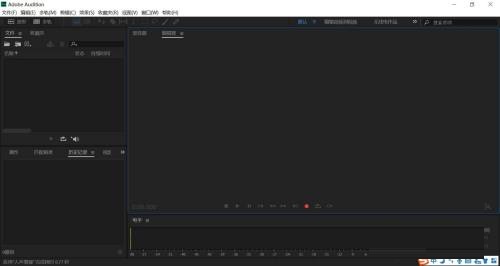
- Adobe Audition cs6怎么更改缩放因数
- 时间:2025-09-08
-
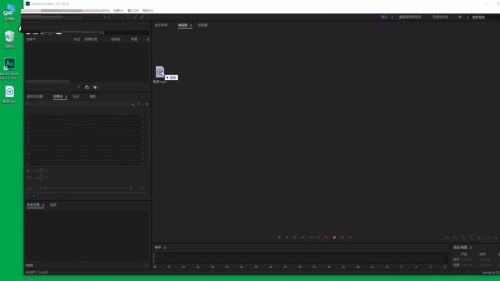
- Adobe Audition cs6效果器怎么使用
- 时间:2025-09-08
-
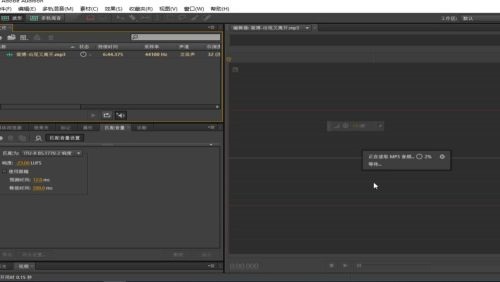
- Adobe Audition cs6如何动态处理音频振幅
- 时间:2025-09-08
-

- Adobe Audition cs6如何做出电话效果
- 时间:2025-09-08
-
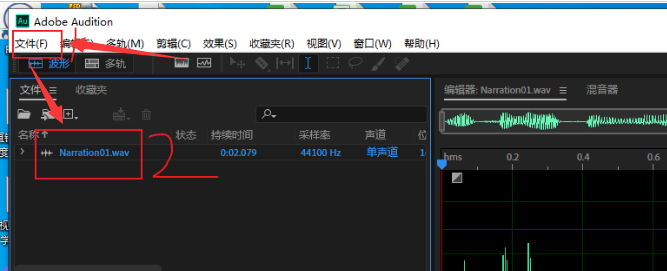
- audition怎么添加提示标记
- 时间:2025-09-02
精选合集
更多大家都在玩
大家都在看
更多-
- 移动的枪口第24集剧情介绍
- 时间:2025-12-18
-

- 鹅鸭杀手游是哪个公司的游戏
- 时间:2025-12-18
-

- DNF2026剑影白金徽章选择
- 时间:2025-12-18
-

- DNF2026暗帝白金徽章选择
- 时间:2025-12-18
-

- DNF2026剑帝白金徽章选择
- 时间:2025-12-18
-

- 风帆纪元落水刃任务怎么做
- 时间:2025-12-18
-
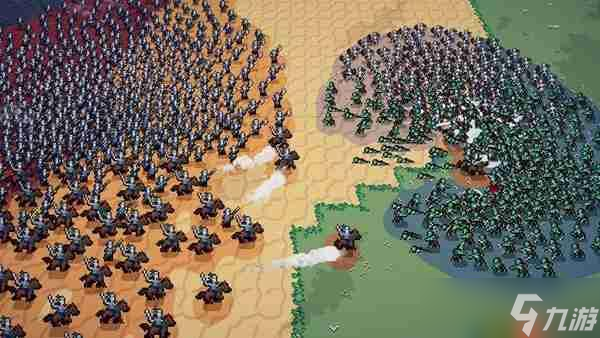
- 奇幻回合制策略RPG《英雄之时2》即将发布
- 时间:2025-12-18
-

- 怎么免费下我的世界 这份正版获取全攻略请收好
- 时间:2025-12-18